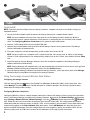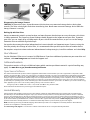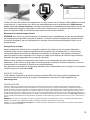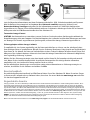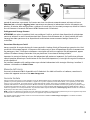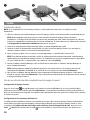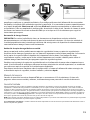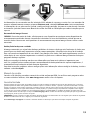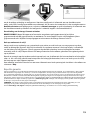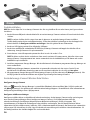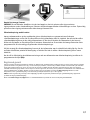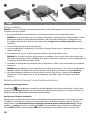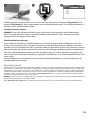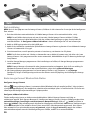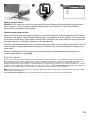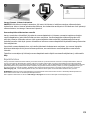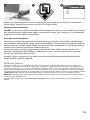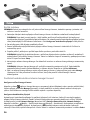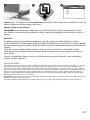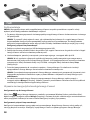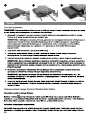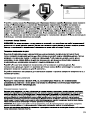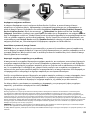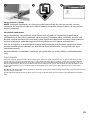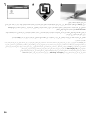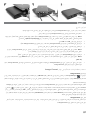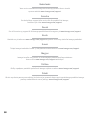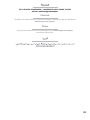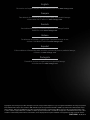Iomega iconnect Bedienungsanleitung
- Kategorie
- Schnittstellen-Hubs
- Typ
- Bedienungsanleitung
Dieses Handbuch ist auch geeignet für
Seite laden ...
Seite laden ...
Seite laden ...
Seite laden ...
Seite laden ...

6
Schnellstart
HINWEIS: Wenn Sie mehr als ein Iomega iConnect gekauft haben, führen Sie alle Schritte für ein Laufwerk durch,
bevor Sie zusätzliche Geräte einrichten.
1. Verbinden Sie das Iomega iConnect mit dem mitgelieferten Netzwerkkabel mit einem Netzwerk-Hub oder
-Switch.
HINWEIS: Führen Sie diesen Schritt unbedingt durch, auch wenn Sie das Iomega iConnect-Gerät drahtlos
betreiben möchten. Für die Drahtloskonfiguration ist eine Kabelverbindung erforderlich. Sobald die
Drahtloskonfiguration abgeschlossen ist, können Sie das Netzwerkkabel entfernen. Weitere Informationen
finden Sie unter Konfigurieren von Funkverbindungen in diesem Handbuch.
2. Verbinden Sie ein USB-Speichergerät mit einem verfügbaren USB-Anschluss.
3. Schließen Sie das im Lieferumfang enthaltene Netzkabel an der Rückseite des Iomega iConnect und an einer
Steckdose an. Der Iomega iConnect wird automatisch eingeschaltet.
4.
Starten Sie Ihren Computer, warten Sie, bis das Betriebssystem hochgefahren ist, und legen Sie dann die CD ein.
HINWEIS: Für optimale Ergebnisse sollten Sie einen Computer verwenden, der mit demselben Router, Hub
oder Switch verbunden ist wie das Iomega iConnect. Wenn die Software nicht automatisch ausgeführt wird,
doppelklicken Sie auf das Symbol für die CD und dann auf das Setup-Symbol.
5. Installieren Sie die Software Iomega Storage Manager. Ist die Storage Manager-Software installiert, wird sie
automatisch gestartet.
HINWEIS: Storage Manager durchsucht beim Start automatisch Ihr Netzwerk. Wenn Sie in einer Meldung von
der Windows-Firewall auf Netzwerkaktivität hingewiesen werden, klicken Sie auf Nicht mehr blockieren.
6. Nachdem die Storage Manager-Software das Iomega iConnect gefunden hat, wählen Sie Ihr laufwerk,
dann wählen Sie Verwalten. Hilft Ihnen der Device Setup Wizard (Assistent zur Geräteinstallation) beim
Konfigurieren des Iomega iConnect.
Arbeiten mit Ihrer Iomega iConnect drahtlosen Datenstation
Konfigurieren des Iomega iConnect
Klicken Sie in der Taskleiste (Windows) oder im Menübalken (Mac) auf das Symbol
„Storage Manager“.
Wählen Sie Ihr laufwerk, dann wählen Sie Verwalten. Das webbasierte Admin-Tool startet in einem
Browserfenster. Weitere Informationen über Konfigurationseinstellungen finden Sie im Hilfesystem.
Konfigurieren von Funkverbindungen
Für die Drahtloskonfiguration ist eine Kabelverbindung zum Netzwerk erforderlich. Verbinden Sie den Iomega
iConnect gemäß der vorangehenden Anleitungen. Verwenden Sie den Storage Manager zum Konfigurieren des
Iomega iConnect. Navigieren Sie zur Konfigurationsseite Netzwerkeinstellungen (Einstellungen→Netzwerkdie
nste→Netzwerkeinstellungen). Klicken Sie neben dem Symbol
(Funknetz) auf (Ändern) icon. Befolgen
Sie die Anleitungen auf dem Bildschirm, um Ihre Funkverbindung zu konfigurieren. Für diese Konfiguration
1 2 3

7
sind die folgenden Informationen von Ihrem Funkrouter erforderlich: SSID, Sicherheitsmethode und Passwort.
Wird Ihr Router nicht automatisch im Dropdown-Menü Netzwerk auswählen angezeigt, klicken Sie auf
Netzwerkverbindung hinzufügen und geben Sie die Informationen manuell ein. Sobald die Konfiguration
abgeschlossen ist, können Sie das Netzwerkkabel entfernen. Schrittweise Anleitungen finden Sie im iConnect-
Hilfesystem oder im HTML-Benutzerhandbuch auf der Solutions-CD.
Trennen des Iomega iConnect
ACHTUNG: Um Datenverluste zu vermeiden, trennen Sie dieses Gerät oder andere Speichergeräte während der
Datenübertragung nicht vom Computer. Die Betriebslämpchen des Laufwerks leuchten beim Übertragen von Daten
auf. Bewegen Sie niemals angeschlossene Speichergeräte, während das Iomega iConnect eingeschaltet ist.
Sicherungskopien mit dem Iomega-Laufwerk
Es empfiehlt sich, das System regelmäßig und die Daten noch häufiger zu sichern, um den ständigen Schutz
Ihrer wichtigen Daten zu gewährleisten. Wie oft Sie eine Sicherung vornehmen, hängt jeweils von der Wichtigkeit
Ihrer Daten ab. Sie können die Daten auf einfache Weise sichern, indem Sie Kopien derselben durch Ziehen und
Ablegen auf das Laufwerk kopieren. Alternativ dazu bietet die Iomega Protection Suite Software die Möglichkeit,
eine regelmäßige Sicherung zu planen.
Wählen Sie Ihre Sicherungsstrategie unter dem Aspekt, welche Daten für Sie besonders wichtig und wertvoll
sind. Wenn Sie das Laufwerk hauptsächlich als primären Datenspeicher für wichtige Dateien verwenden,
empfiehlt es sich, das Laufwerk auf einem anderen Gerät zu sichern.
Um die vollständigen Anweisungen zum Einrichten sowie weitere Informationen zu Sicherungsstrategien zu
erhalten, installieren Sie die Software und wählen Sie Hilfe.
Benutzerhandbuch
Das vollständige Benutzerhandbuch im HTML-Format finden Sie auf der Solutions-CD. Wenn Sie weitere Fragen
zu Ihrem neuen Laufwerk oder zur Software haben, besuchen Sie unsere Webseite www.iomega.com und rufen
Sie dort den Support-Bereich auf.
Eingeschränkte Garantie
Iomega garantiert, dass dieses Hardwareprodukt während des Garantiezeitraums keine Material- oder Herstellungsfehler aufweist. Diese
nicht übertragbare Garantie gilt ausschließlich für Sie als ersten Käufer sowie Endnutzer dieses Produkts und nur, wenn das Produkt für
kommerzielle Zwecke verwendet wird. Der Garantiezeitraum beginnt mit dem Erwerbsdatum und hat für folgenden Zeitraum Gültigkeit: ein
(1) Jahr für Produkte, die in Nord-/Süd-/Mittelamerika oder im asiatisch-pazifischen Raum erworben wurden; neunzig (90) Tage für alle bei
Iomega überholten Produkte, die in diesen Regionen erworben wurden; oder zwei (2) Jahre für Produkte, die von Endverbrauchern in Europa,
im Mittleren Osten oder in Afrika erworben wurden. Kunden, die ihre Produkte unter www.iomegareg.com innerhalb von 90 Tagen nach dem
Erwerb registrieren, erhalten eine Garantieverlängerung, sodass der gesamte Garantiezeitraum in allen Regionen drei (3) Jahre beträgt.
HINWEIS: Sie müssen für die Registrierung eine verfügbare Sprache verwenden. Für überholte Produkte ist keine Garantieverlängerung
möglich. Für überholte Produkte ist keine Garantieverlängerung möglich.
Weitere Garantie-Informationen finden Sie unter www.iomega.com/support oder im Benutzerhandbuch auf der Solutions-CD.
4 5 6
Seite laden ...
Seite laden ...
Seite laden ...
Seite laden ...
Seite laden ...
Seite laden ...
Seite laden ...
Seite laden ...
Seite laden ...
Seite laden ...
Seite laden ...
Seite laden ...
Seite laden ...
Seite laden ...
Seite laden ...
Seite laden ...
Seite laden ...
Seite laden ...
Seite laden ...
Seite laden ...
Seite laden ...
Seite laden ...
Seite laden ...
Seite laden ...
Seite laden ...
Seite laden ...
Seite laden ...
Seite laden ...
Seite laden ...
Seite laden ...
Seite laden ...
Seite laden ...
Seite laden ...
-
 1
1
-
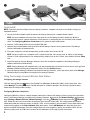 2
2
-
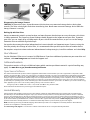 3
3
-
 4
4
-
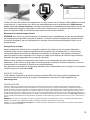 5
5
-
 6
6
-
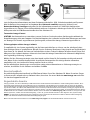 7
7
-
 8
8
-
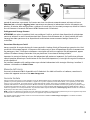 9
9
-
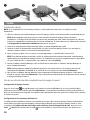 10
10
-
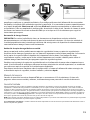 11
11
-
 12
12
-
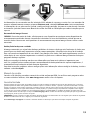 13
13
-
 14
14
-
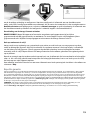 15
15
-
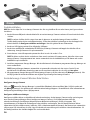 16
16
-
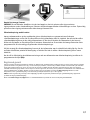 17
17
-
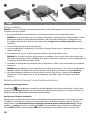 18
18
-
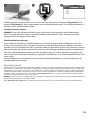 19
19
-
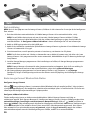 20
20
-
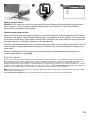 21
21
-
 22
22
-
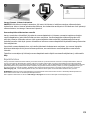 23
23
-
 24
24
-
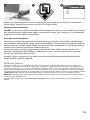 25
25
-
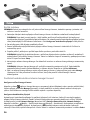 26
26
-
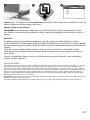 27
27
-
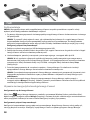 28
28
-
 29
29
-
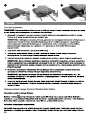 30
30
-
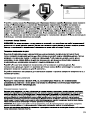 31
31
-
 32
32
-
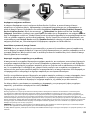 33
33
-
 34
34
-
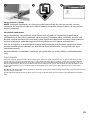 35
35
-
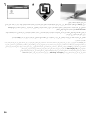 36
36
-
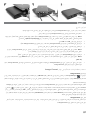 37
37
-
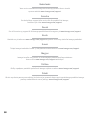 38
38
-
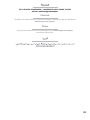 39
39
-
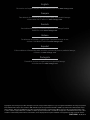 40
40
Iomega iconnect Bedienungsanleitung
- Kategorie
- Schnittstellen-Hubs
- Typ
- Bedienungsanleitung
- Dieses Handbuch ist auch geeignet für
in anderen Sprachen
- English: Iomega iconnect Owner's manual
- français: Iomega iconnect Le manuel du propriétaire
- español: Iomega iconnect El manual del propietario
- italiano: Iomega iconnect Manuale del proprietario
- Nederlands: Iomega iconnect de handleiding
- português: Iomega iconnect Manual do proprietário
- dansk: Iomega iconnect Brugervejledning
- polski: Iomega iconnect Instrukcja obsługi
- čeština: Iomega iconnect Návod k obsluze
- svenska: Iomega iconnect Bruksanvisning
- Türkçe: Iomega iconnect El kitabı
- suomi: Iomega iconnect Omistajan opas
Verwandte Papiere
-
Iomega StorCenter px4-300d Schnellstartanleitung
-
Iomega StorCenter ix2 Schnellstartanleitung
-
Iomega STORCENTER IX12-300R Bedienungsanleitung
-
Iomega StorCenter ix-Series Schnellstartanleitung
-
Iomega HOME MEDIA Bedienungsanleitung
-
Iomega 34571 - Home Media 2 TB Network Attached Storage Schnellstartanleitung
-
Iomega Home Media Network Hard Drive 2TB Datenblatt
-
Iomega SuperHero Benutzerhandbuch
-
Iomega 35290 SuperHero 4Gb Benutzerhandbuch